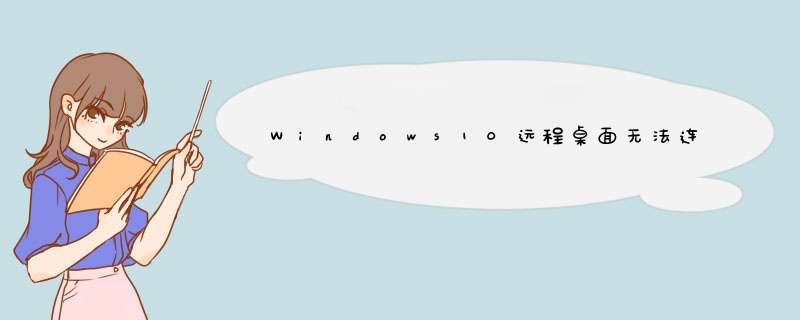
1、首先被连接的电脑要如下设置:我的电脑/右键/属性。
2、远程设置/允许远程连接到此计算机。
3、此时被连接电脑已经设置好了,在自己的电脑上,打开开始/所有应用/windows附件/远程桌面连接。
4、输入要连接电脑的ip地址,确定就可以连接到对方的电脑。
5、但是也可能连接失败,如下所示。
6、用windows键+R:打开运行,输入cmd后按enter键,再输入ping 192.168.1.100(看对方的ip是多少)如下图所示:成功。
7、当然有些人不想关闭,那就要按下面操作,在右下角/网络上点右键/打开网络共享中心。
8、然后我们打开windows防火墙选项。
9、高级设置/入站规则/文件打印机共享(回显请求-ICMPv4),点击右键/启用规则,ok这样在防火墙打开的情况下也可以远程连接。
Windows11远程桌面无法连接的原因常见的有未启用远程桌面、防火墙或第三方防病毒软件中的其他防火墙阻止了RDP连接等。一、打开我们自带的IE浏览器,点击设置",选择"Internet选项"。选择"连接",点击"局域网设置"。取消使用"代理服务器",点击"确定",问题就能解决了。
二、单击任务栏上的“开始”,然后在“开始”菜单上选择固定的设置应用程序,点击系统选项卡上的RemoteDesktop远程桌面。
三、找到任务栏中的WindowsDefenderFirewall选项并打开它,然后单击控制面板左侧的“允许应用程序或功能通过WindowsDefenderFirewall”。
第三方防病毒实用程序的防火墙也可以阻止远程桌面连接,建议先禁用这些杀毒软件。"
欢迎分享,转载请注明来源:夏雨云

 微信扫一扫
微信扫一扫
 支付宝扫一扫
支付宝扫一扫
评论列表(0条)